Windows10系统之家 - 安全纯净无插件系统之家win10专业版下载安装
时间:2016-07-18 17:53:29 来源:Windows10之家 作者:jiang
win10小娜怎么用 如何使用Win10中的Cortana(小娜)?随着微软发布新一代操作系统Windows10,微软小娜也正式从Windows Phone移动平台来到了Win10桌面端。或许,许多刚升级Win10的用户之前并没有接触过Cortana,但也有不少用户知道Cortana,没事时拿来耍几句嘴皮子,打发无聊心情。其实Cortana作为Win10里面一项重要的创新功能,小娜可没有你想象的这么简单,那么小娜到底有什么功能?可以怎么样用呢?今天就给大家介绍几种Cortana(小娜)很实用的玩法。
1、语音提醒
这年头,谁都有个语多忘事的经历,借助Cortana直接设立语音提醒是个不错的主意。你可以对着它说“提醒我明天上午和XX会面”或者“记着下午把资料还给XX”,Cortana将自动把相关内容设为提醒。如果你手头还有其他Win10设备,还能享受到多终端提醒带来的方便。此外也可以通过“增加日历,XXXXX”建立日历提醒。
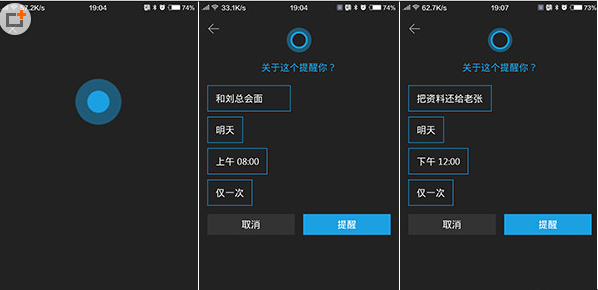
2.、闹钟计时
Cortana可以用语音快速建立闹钟,最经典的一个说法就是“5分钟后提醒我一下”或者“设置一个15分钟的倒计时”。当然你也可以来一句“每天早上6点提醒我起床”,这样一个简单的重复性提醒就这样做好了。
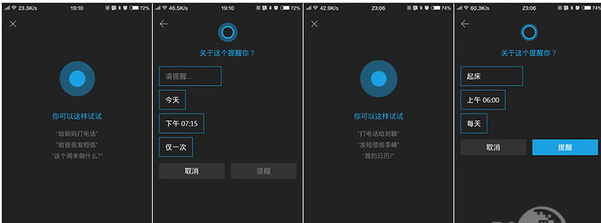
3、地点备忘
“到了某处,办理XX事项”这种情况在现实中并不少见,一般我们的说法就是“到 XX地后办理XX事项”,其实类似的话Cortana也能听懂,比方说“到了火车站提醒我取一下火车票”,分分秒后一个地理位置备忘便生成了!
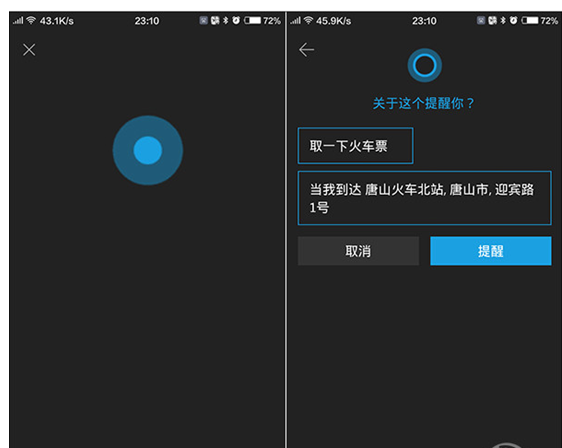
4、 好吃好玩的
和其他语音助手一样,Cortana也支持基本的LBS应用,比方说你可以问一句“周围有哪些饭店”或者“xx火车站怎么走”,Cortana将基于当前位置快速给出答案。
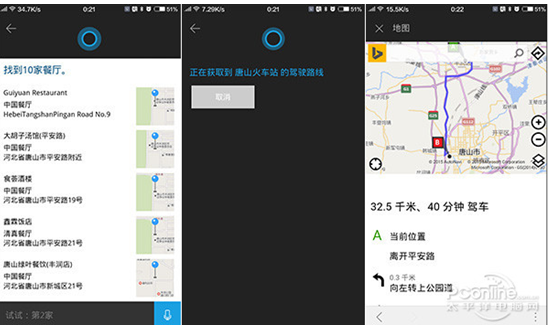
5、打开APP
要说语音助理最实用的地方,就是打开各种APP了。甭管你的Launcher多么多么人性化,找到一条需要的APP总是件让人头疼的事。尤其当开车或者手里拿有其他物品时,语音助理的作用就更加明显了。在Cortana中APP可以直接通过语音打开,甚至你还可以口述“关闭XX系统模块”来开启或关闭某项系统功能。相比层层叠叠的翻找,Cortana的这一做法不但简单且会节省很多时间。
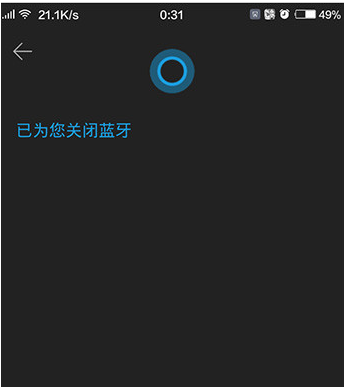
6、拨打电话/短信
拨打电话和短信也是Cortana中两项很方便的设计,你可以告诉小娜“给13230XXXXXX打电话”或者“发短信给XXX”,小娜会直接调用系统组件完成电话与短信的拨打。不过由于Cortana并未对本机联系人建立索引,实测看口述名字的误差率很大,但口述电话号码还是不错的,方便且准确率极高。
看到这几种小娜的用法,相信大家对Cortana的本领也就略知一二了。虽然现在的小娜还有少许任性,很多问题仍要借助自家搜索引擎Bing完成,但总体说还是加入了很多不错的看点。
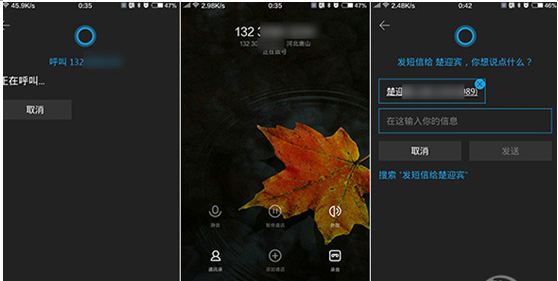
热门教程
热门系统下载
热门资讯





























